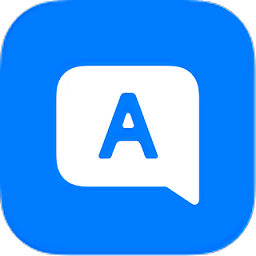word2014如何修改行距
2025-07-16
来源:bjmtth
编辑:佚名
在使用word2014进行文档编辑时,合理调整行距能让文档看起来更加美观、易读。下面就为大家详细介绍word2014改行距的方法。
一、选中要调整行距的文本
首先,打开需要调整行距的word文档,然后用鼠标左键拖动,选中你想要更改行距的那部分文字内容。如果要对整个段落进行行距调整,只需将光标定位在该段落的任意位置即可。
二、进入段落设置界面
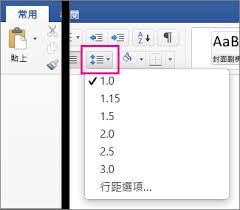
选中文本后,点击菜单栏中的“开始”选项卡。在“段落”组中,可以看到一个带有段落标记的按钮,点击该按钮右下角的小箭头,就能打开“段落”设置对话框。

三、调整行距
在“段落”设置对话框中,找到“行距”下拉菜单。这里有多种行距选项可供选择,如“单倍行距”“1.5倍行距”“2倍行距”等,你可以根据自己的需求直接选择。
如果这些预设的行距不符合你的要求,还可以选择“多倍行距”。在“设置值”框中输入具体的数值,来精确调整行距大小。例如,输入“1.2”表示1.2倍行距。
另外,“固定值”选项适用于对行距有严格要求的情况。你可以在“设置值”中输入想要的固定行距数值,但要注意输入的数值要合适,否则可能会导致文字显示不完全或排版不美观。
“最小值”则会根据字号大小自动调整行距,确保行距至少为设定的最小值。
四、查看效果并应用
设置好行距后,在“段落”设置对话框的下方可以实时预览调整后的效果。确认无误后,点击“确定”按钮,即可将设置好的行距应用到所选文本或段落上。
通过以上简单的步骤,你就能轻松在word2014中调整行距,让你的文档排版更加出色。无论是撰写论文、制作报告还是编辑日常文档,合理的行距设置都能提升文档的质量和可读性。快来试试吧!
相关下载
小编推荐
更多++